Обзор визуальных элементов Конструктора кампаний фоновой веб-рассылки
Важно! Эта функция в настоящее время доступна в нашей программе управляемой доступности. Для запроса доступа к этой функции выполните вход на страницу службы поддержки Oracle и создайте запрос на обслуживание.
Используйте Конструктор кампаний для просмотра сведений для выбранной кампании, всех ошибок, требующих исправления и др. Щелкните  для развертывания панели. Дополнительные сведения о Запуск кампании фоновой веб-рассылки с помощью нового Конструктора кампаний.
для развертывания панели. Дополнительные сведения о Запуск кампании фоновой веб-рассылки с помощью нового Конструктора кампаний.
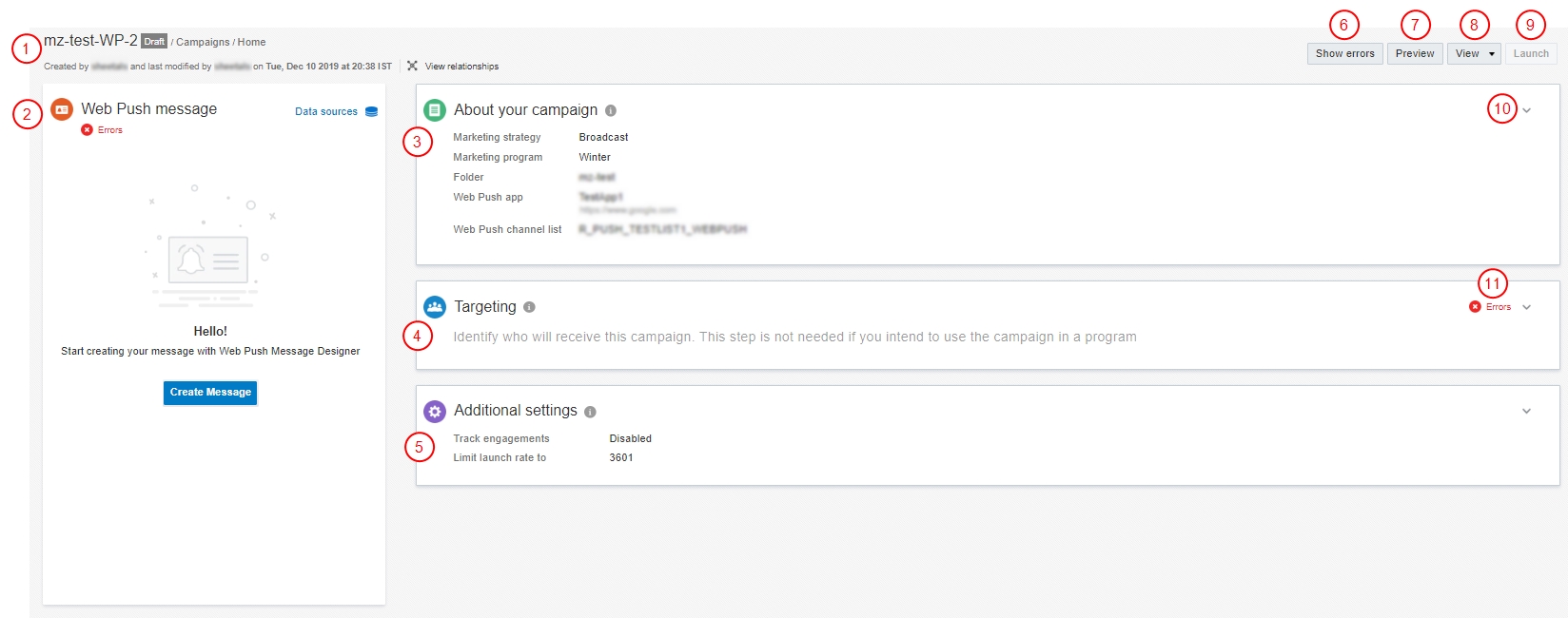
 Просмотр сведений о статусе вашей кампании ("Черновик", "Активные", "Закрыто") и создании. Здесь можно увидеть, кто создал кампанию, когда она была в последний раз изменена и кто ее изменил. Щелкните имя кампании для ее изменения.
Просмотр сведений о статусе вашей кампании ("Черновик", "Активные", "Закрыто") и создании. Здесь можно увидеть, кто создал кампанию, когда она была в последний раз изменена и кто ее изменил. Щелкните имя кампании для ее изменения.
 Панель Сообщение фоновой веб-рассылки. На этой панели можно изменить источники данных кампании, создать сообщение, изменить сообщение (если сообщение было сохранено) и просмотреть сводку конфигураций сообщения, установив на нем указатель мыши (если сообщение было сохранено). Если сообщение сохранено, на панели Сообщение фоновой веб-рассылки появится снимок.
Панель Сообщение фоновой веб-рассылки. На этой панели можно изменить источники данных кампании, создать сообщение, изменить сообщение (если сообщение было сохранено) и просмотреть сводку конфигураций сообщения, установив на нем указатель мыши (если сообщение было сохранено). Если сообщение сохранено, на панели Сообщение фоновой веб-рассылки появится снимок.
 Панель О вашей кампании. Просмотрите описание, маркетинговую стратегию, маркетинговую программу, папку, список каналов фоновых веб-рассылок и приложение фоновой веб-рассылки.
Панель О вашей кампании. Просмотрите описание, маркетинговую стратегию, маркетинговую программу, папку, список каналов фоновых веб-рассылок и приложение фоновой веб-рассылки.
 Панель Привязка . Используйте эту панель, чтобы убедиться, что ваша кампания ориентирована на соответствующих контактов.
Панель Привязка . Используйте эту панель, чтобы убедиться, что ваша кампания ориентирована на соответствующих контактов.
 Панель Дополнительные настройки. Эта панель используется для настройки параметров уведомлений, снижения нагрузки и контроля доступа организаций (если он включен для вашей учетной записи) для кампании фоновой веб-рассылки.
Панель Дополнительные настройки. Эта панель используется для настройки параметров уведомлений, снижения нагрузки и контроля доступа организаций (если он включен для вашей учетной записи) для кампании фоновой веб-рассылки.
 Кнопка Показать ошибки. Нажмите эту кнопку для просмотра и исправления ошибок проверки в кампании. После исправления всех ошибок элемент Показать ошибки будет заменен элементом Проверка.
Кнопка Показать ошибки. Нажмите эту кнопку для просмотра и исправления ошибок проверки в кампании. После исправления всех ошибок элемент Показать ошибки будет заменен элементом Проверка.
 Кнопка Предварительный просмотр. Используйте этот вариант для предварительного просмотра сообщения в том виде, как оно будет отображаться для контактов.
Кнопка Предварительный просмотр. Используйте этот вариант для предварительного просмотра сообщения в том виде, как оно будет отображаться для контактов.
 Кнопка Просмотр. С помощью этого раскрывающегося списка можно проанализировать свою кампанию.
Кнопка Просмотр. С помощью этого раскрывающегося списка можно проанализировать свою кампанию.
 Кнопка Запуск. Нажмите эту кнопку, чтобы настроить запуск кампании и запустить ее.
Кнопка Запуск. Нажмите эту кнопку, чтобы настроить запуск кампании и запустить ее.
 Щелкните
Щелкните  для развертывания панели. После развертывания панели щелкните Отмена для отмены любых изменений на данной панели и щелкните Сохранить для сохранения изменений.
для развертывания панели. После развертывания панели щелкните Отмена для отмены любых изменений на данной панели и щелкните Сохранить для сохранения изменений.
 Ошибки. Наведите курсор на этот текст, чтобы просмотреть описание ошибки.
Ошибки. Наведите курсор на этот текст, чтобы просмотреть описание ошибки.
 Источники данных. Нажмите эту кнопку, чтобы настроить источники данных кампании.
Источники данных. Нажмите эту кнопку, чтобы настроить источники данных кампании.